
สารบัญ:
- ผู้เขียน John Day [email protected].
- Public 2024-01-30 13:03.
- แก้ไขล่าสุด 2025-01-23 15:12.

ในคู่มือนี้ ฉันจะบอกคุณถึงวิธีสร้าง Superstock ซึ่งเป็นโครงการโรงเรียนของฉันสำหรับ 1MCT ที่ Howest แนวคิดคือการสร้างฐานข้อมูลที่เป็นมิตรกับผู้ใช้ซึ่งคุณสามารถเข้าถึงได้ผ่านเว็บไซต์เพื่อนับสิ่งที่คุณมีในสต็อก (ในกรณีของฉัน เสื้อผ้าสำหรับแบรนด์เสื้อผ้าของฉัน)
เสบียง
Raspberry Pi 3 รุ่น B
DS18B20 เซ็นเซอร์อุณหภูมิกันน้ำ
เซ็นเซอร์อุณหภูมิและความชื้น DHT11
เครื่องสแกนบาร์โค้ด USB LASER
ออด
แสดง
แผงวงจร (สำหรับราคาและข้อมูลเพิ่มเติม โปรดดู BOM_bill_of_materials-Ian-Remy.xlsx)
ขั้นตอนที่ 1: สร้างวงจร



ปิด Pi ของคุณก่อนเชื่อมต่อส่วนประกอบ คุณสามารถค้นหาการเชื่อมต่อทั้งหมดบนสคีมาที่น่าสนใจและตัวอย่างบางส่วนในรูปภาพด้านบน ทุกอย่างควรจะอธิบายตนเองได้ค่อนข้างดี คุณสามารถเสียบเครื่องสแกนบาร์โค้ดเข้ากับราสเบอร์รี่ pi เพื่อให้ทำงานได้
ขั้นตอนที่ 2: รับไฟล์
ไฟล์สำหรับโครงการนี้สามารถพบได้ในที่เก็บ Github นี้:
github.com/howest-mct/1920-1mct-project1-remyian.git
แบ็กเอนด์คือโปรแกรม Python/Flask ที่สื่อสารกับฮาร์ดแวร์ของเราและให้บริการข้อมูลจากมันไปยังฟรอนท์เอนด์ ซึ่งเป็นเว็บอินเตอร์เฟส คุณอาจต้องเปลี่ยนแปลงบางสิ่งเพื่อให้ทำงานได้อย่างถูกต้อง เช่น ผู้ใช้ mysql หรือที่อยู่ IP ของโปรแกรมที่ทำงานอยู่
ขั้นตอนที่ 3: ฐานข้อมูล
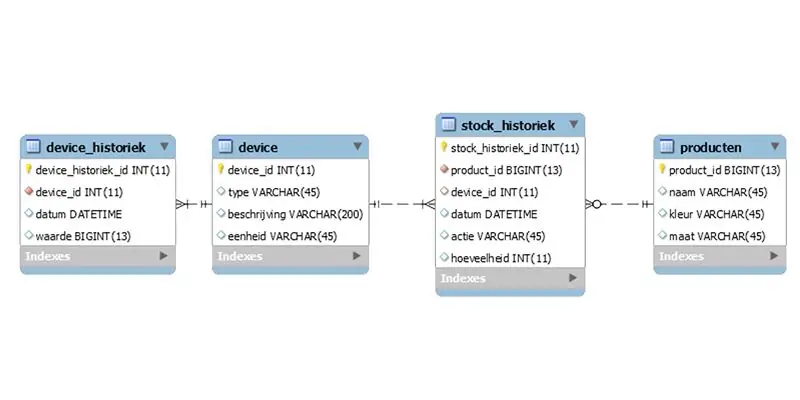
คุณสามารถวางฐานข้อมูล (ไฟล์ดัมพ์ในที่เก็บ Github ใต้โฟลเดอร์ Database-export) บน Pi ผ่าน MySQL Workbench โดยทำการนำเข้าข้อมูล ไฟล์ในที่เก็บคือดัมพ์ของฐานข้อมูลที่เก็บฐานข้อมูลทั้งหมดในไฟล์เดียว ไม่เช่นนั้นคุณอาจประสบปัญหาเนื่องจาก Pi ใช้ MariaDB แทน MySQL คุณอาจต้องสร้างผู้ใช้ใหม่หรือเปลี่ยนข้อมูลรับรองเหล่านี้ในรหัส คุณสามารถดู ERD ในภาพด้านบน
ขั้นตอนที่ 4: การบัดกรี



ในภาพด้านบน คุณจะเห็นการเชื่อมต่อทั้งหมดที่คุณต้องทำ ฉันใช้กระดานหลายๆ แบบเพื่อทำให้ทุกอย่างเล็กลง ฉันยังใช้ซ็อกเก็ต 20 พินเพื่อเชื่อมต่อบอร์ดส่วนขยาย GPIO ดังนั้นตัวเรือนจะเป็นแบบพลักแอนด์เพลย์ ที่เหลือก็แค่บัดกรีส่วนประกอบต่างๆ บนบอร์ดเท่านั้น
ขั้นตอนที่ 5: ที่อยู่อาศัย



สำหรับตัวเรือน ฉันใช้กล่องโปรเจ็กต์พลาสติกและเจาะรูด้วยเครื่องมือหลายตัว dremel เพื่อใส่ซ็อกเก็ต บอร์ดขยาย GPIO และเซ็นเซอร์ตามที่คุณเห็นในภาพด้านบน และทำให้แน่ใจว่าทุกอย่างอยู่ในที่ที่ผิด ง่ายต่อการเปิดและปิด
แนะนำ:
การออกแบบเกมในการสะบัดใน 5 ขั้นตอน: 5 ขั้นตอน

การออกแบบเกมในการสะบัดใน 5 ขั้นตอน: การตวัดเป็นวิธีง่ายๆ ในการสร้างเกม โดยเฉพาะอย่างยิ่งเกมปริศนา นิยายภาพ หรือเกมผจญภัย
การตรวจจับใบหน้าบน Raspberry Pi 4B ใน 3 ขั้นตอน: 3 ขั้นตอน

การตรวจจับใบหน้าบน Raspberry Pi 4B ใน 3 ขั้นตอน: ในคำแนะนำนี้ เราจะทำการตรวจจับใบหน้าบน Raspberry Pi 4 ด้วย Shunya O/S โดยใช้ Shunyaface Library Shunyaface เป็นห้องสมุดจดจำใบหน้า/ตรวจจับใบหน้า โปรเจ็กต์นี้มีจุดมุ่งหมายเพื่อให้เกิดความเร็วในการตรวจจับและจดจำได้เร็วที่สุดด้วย
วิธีการติดตั้งปลั๊กอินใน WordPress ใน 3 ขั้นตอน: 3 ขั้นตอน

วิธีการติดตั้งปลั๊กอินใน WordPress ใน 3 ขั้นตอน: ในบทช่วยสอนนี้ ฉันจะแสดงขั้นตอนสำคัญในการติดตั้งปลั๊กอิน WordPress ให้กับเว็บไซต์ของคุณ โดยทั่วไป คุณสามารถติดตั้งปลั๊กอินได้สองวิธี วิธีแรกคือผ่าน ftp หรือผ่าน cpanel แต่ฉันจะไม่แสดงมันเพราะมันสอดคล้องกับ
การลอยแบบอะคูสติกด้วย Arduino Uno ทีละขั้นตอน (8 ขั้นตอน): 8 ขั้นตอน

การลอยแบบอะคูสติกด้วย Arduino Uno ทีละขั้นตอน (8 ขั้นตอน): ตัวแปลงสัญญาณเสียงล้ำเสียง L298N Dc ตัวเมียอะแดปเตอร์จ่ายไฟพร้อมขา DC ตัวผู้ Arduino UNOBreadboardวิธีการทำงาน: ก่อนอื่น คุณอัปโหลดรหัสไปยัง Arduino Uno (เป็นไมโครคอนโทรลเลอร์ที่ติดตั้งดิจิตอล และพอร์ตแอนะล็อกเพื่อแปลงรหัส (C++)
เครื่อง Rube Goldberg 11 ขั้นตอน: 8 ขั้นตอน

เครื่อง 11 Step Rube Goldberg: โครงการนี้เป็นเครื่อง 11 Step Rube Goldberg ซึ่งออกแบบมาเพื่อสร้างงานง่ายๆ ในรูปแบบที่ซับซ้อน งานของโครงการนี้คือการจับสบู่ก้อนหนึ่ง
